
Semua orang tahu apabila masa komputer tidak tepat, kita boleh melaraskan sendiri masa dalam kawasan masa di sudut kanan bawah komputer. Walau bagaimanapun, masih terdapat beberapa rakan yang baru mengenali komputer dan tidak tahu cara mengendalikannya Mari kita lihat tutorial langkah demi langkah tentang cara mengubah suai masa sistem dalam win10.
1 Kembali ke desktop, klik kanan masa di sudut kanan bawah, menu akan muncul, klik untuk melaraskan tarikh dan masa, seperti yang ditunjukkan dalam gambar di bawah
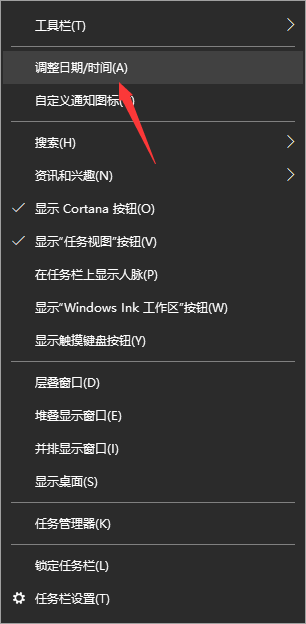
2 antara muka pelarasan masa, dan matikan suis tetapan automatik, seperti yang ditunjukkan di bawah Seperti yang ditunjukkan dalam gambar
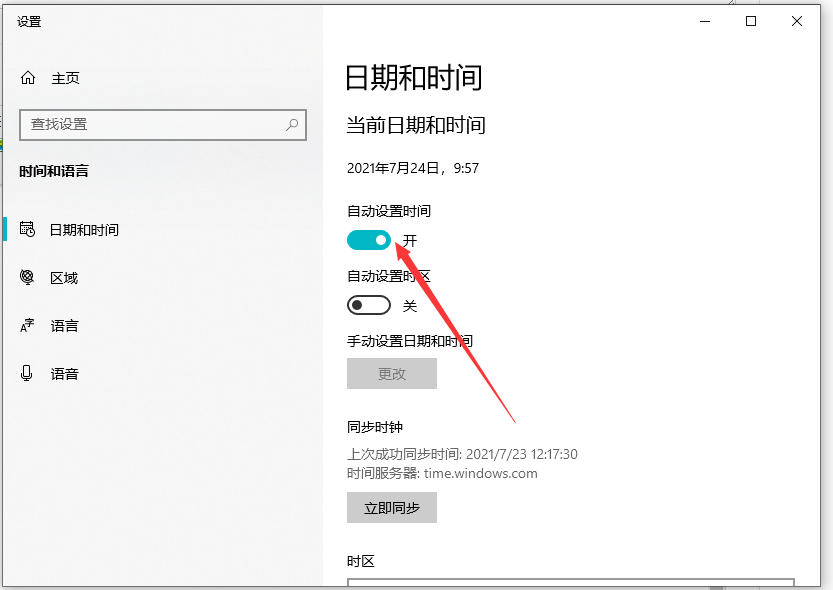
3 Selepas mematikan tetapan automatik, klik butang tukar di bawah tarikh dan masa, seperti yang ditunjukkan dalam gambar di bawah
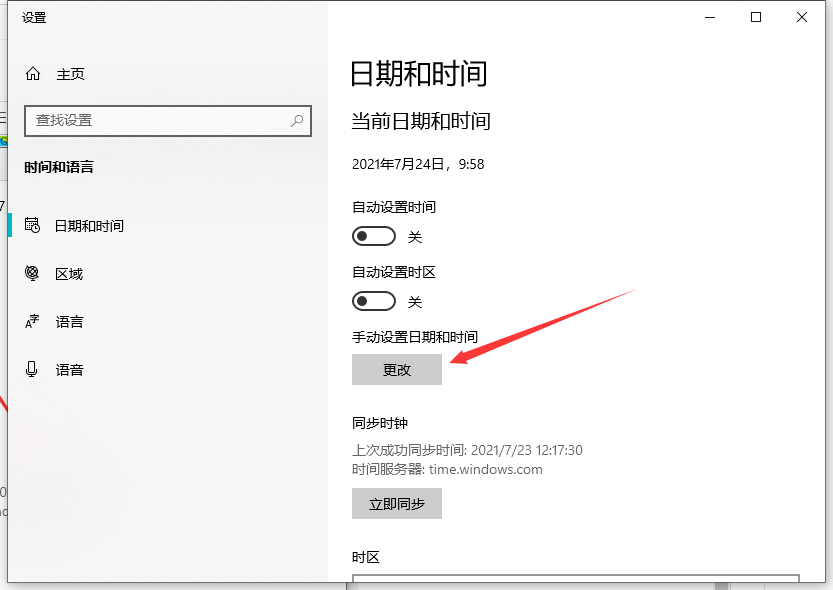
4 Masukkan antara muka pelarasan dan klik anak panah di belakang jam dan minit, seperti ditunjukkan dalam gambar di bawah Tunjukkan
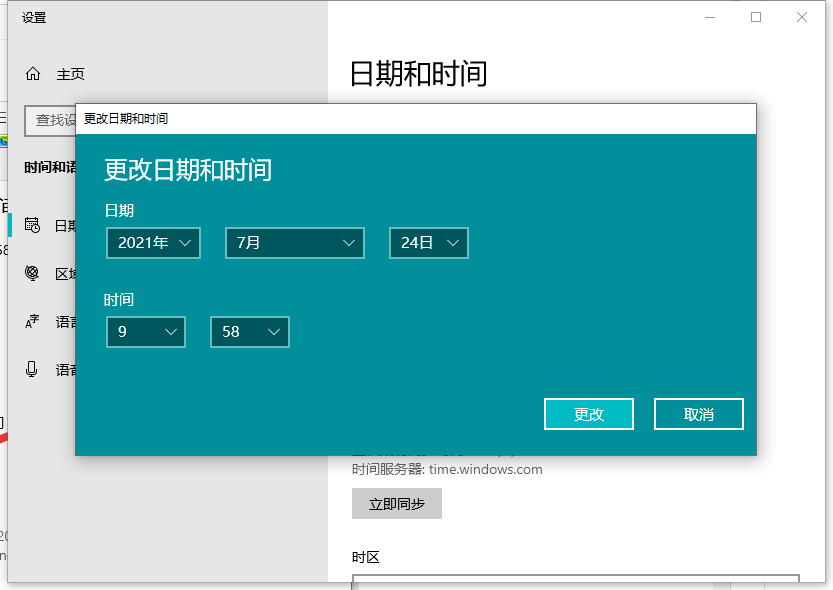
5 Dail jam dan minit muncul, laraskan masa, seperti yang ditunjukkan dalam gambar di bawah
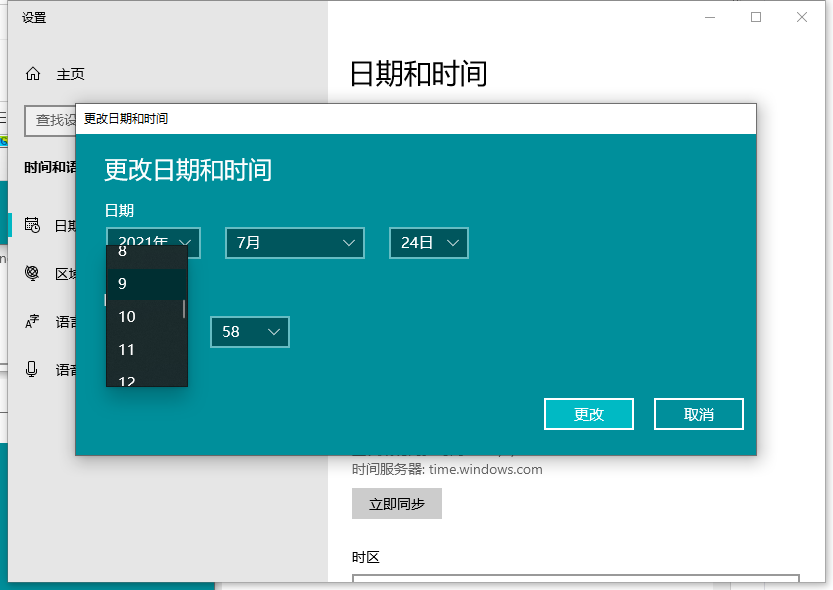
Di atas adalah tutorial langkah demi langkah bagaimana untuk mengubah suai masa sistem dalam win10 saya harap ia dapat membantu semua.
Atas ialah kandungan terperinci Tutorial langkah demi langkah untuk mengubah suai masa sistem dalam win10. Untuk maklumat lanjut, sila ikut artikel berkaitan lain di laman web China PHP!




